Ứng dụng ADT không hoạt động: Cách khắc phục trong vài phút
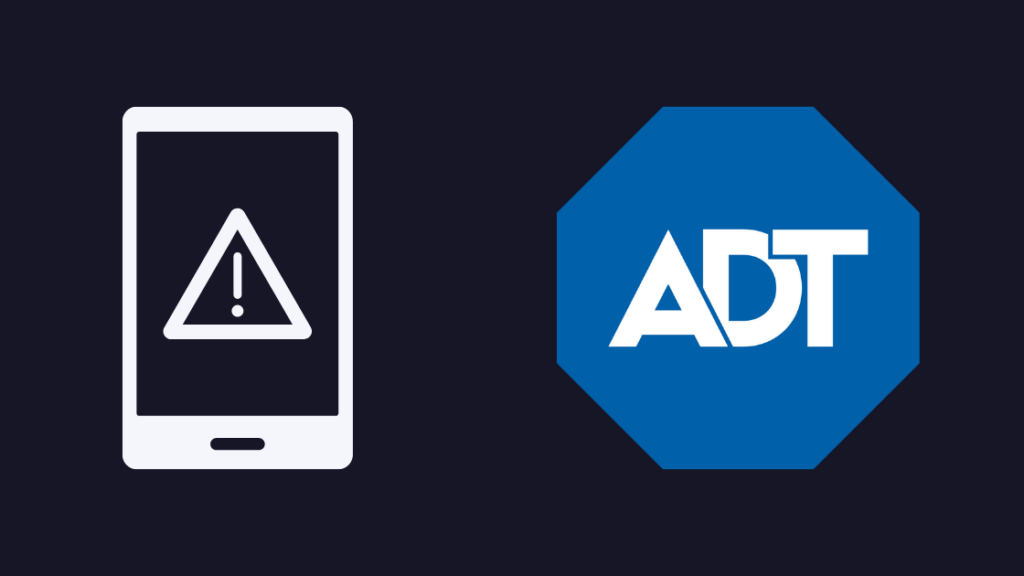
Mục lục
Gần đây tôi đã cài đặt hệ thống an ninh ADT tại nhà của mình. Được trang bị khóa cửa thông minh, hệ thống báo động và camera, ngôi nhà của tôi cảm thấy an toàn hơn nhiều so với trước đây.
Điều tuyệt vời nhất là tôi có thể theo dõi mọi thứ từ xa thông qua ứng dụng ADT Pulse trên điện thoại di động của mình.
Tuy nhiên, chỉ sau vài ngày, ứng dụng ADT đã ngừng hoạt động.
An ninh gia đình là rất quan trọng và tôi không thể rời khỏi nhà nếu không có hệ thống giám sát đang hoạt động.
Những an ninh này các tính năng tạo ra đã giúp tôi rất thuận tiện trong việc theo dõi những kẻ xâm nhập không mong muốn.
Tuy nhiên, vấn đề kỹ thuật khiến tôi lo lắng. Vì vậy, tôi quyết định tìm hiểu cách khắc phục ứng dụng ADT không hoạt động.
Tôi đã mất vài giờ để tìm kiếm tất cả các lỗi và giải pháp khắc phục.
Ở đây, trong bài viết này, Tôi đã biên soạn tất cả các cách có thể để bạn có thể tự thiết lập và chạy lại ứng dụng ADT của mình!
Bạn có thể khắc phục ứng dụng ADT bằng cách khởi động lại, cập nhật và tải xuống lại ứng dụng. Trong hầu hết các trường hợp, điều này sẽ giải quyết vấn đề của bạn. Tuy nhiên, nếu nó không hoạt động, hãy thử xóa bộ nhớ cache hoặc đặt lại mật khẩu xung ADT của bạn.
Trong khi sử dụng ứng dụng ADT, bạn có thể gặp phải các sự cố như lỗi đăng nhập, màn hình đen, ứng dụng không hoạt động đang kết nối với Wi-Fi.
Tôi phát hiện ra rằng bạn có thể khắc phục sự cố này một cách dễ dàng. Dưới đây là một số giải pháp khả thi mà bạn có thể thử trên thiết bị của mình!
Cách khắc phục màn hình đen trên ứng dụng ADT Pulse
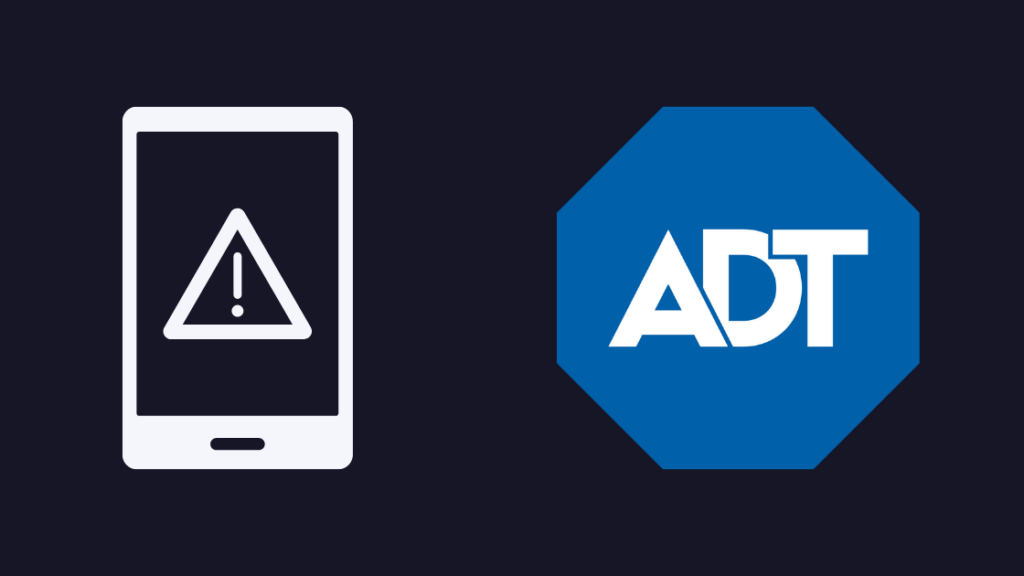
Hãy nghĩ về điều này, bạnđang vắng nhà và muốn đảm bảo cửa của bạn đã khóa.
Tuy nhiên, khi bạn mở ứng dụng ADT, tất cả những gì bạn thấy là một màn hình đen. Tuy nhiên, có một cách khắc phục vấn đề này rất dễ dàng.
Hãy làm theo các bước sau:
- Nếu đang sử dụng thiết bị Android, bạn có thể chuyển đến menu cài đặt rồi nhấp vào Ứng dụng Người quản lý.
- Tìm kiếm Ứng dụng ADT Pulse.
- Nhấp vào nút Buộc dừng rồi khởi động lại ứng dụng.
Nếu điều này xảy ra không hoạt động, bạn có thể thử một thủ thuật khác.
- Tìm ứng dụng ADT Pulse trên trình quản lý ứng dụng.
- Tại đây, hãy chuyển đến phần bộ nhớ.
- Tiếp theo, nhấp vào Xóa bộ nhớ cache.
- Đóng ứng dụng và khởi động lại.
Nếu bạn đang sử dụng iPhone, hãy xóa Ứng dụng ADT Pulse khỏi danh sách các ứng dụng được sử dụng gần đây rồi khởi chạy lại ứng dụng.
Cách khắc phục ứng dụng ADT Pulse đang ngoại tuyến
Sự cố mạng có thể khiến Ứng dụng ADT Pulse của bạn không hoạt động bình thường.
Nếu bạn thấy lỗi này, hãy thử các cách khắc phục sau:
- Kiểm tra kết nối Wi-Fi của bạn và đảm bảo rằng kết nối Internet của bạn đang hoạt động.
- Kiểm tra xem có bị lỏng kết nối không. Cổng ADT của bạn có thể gặp sự cố do kết nối lỏng lẻo và điều này cũng có thể dẫn đến việc ứng dụng ADT ngoại tuyến.
- Thử rút phích cắm hệ thống và cắm lại.
Cách thực hiện Khắc phục ứng dụng ADT Pulse không cài đặt
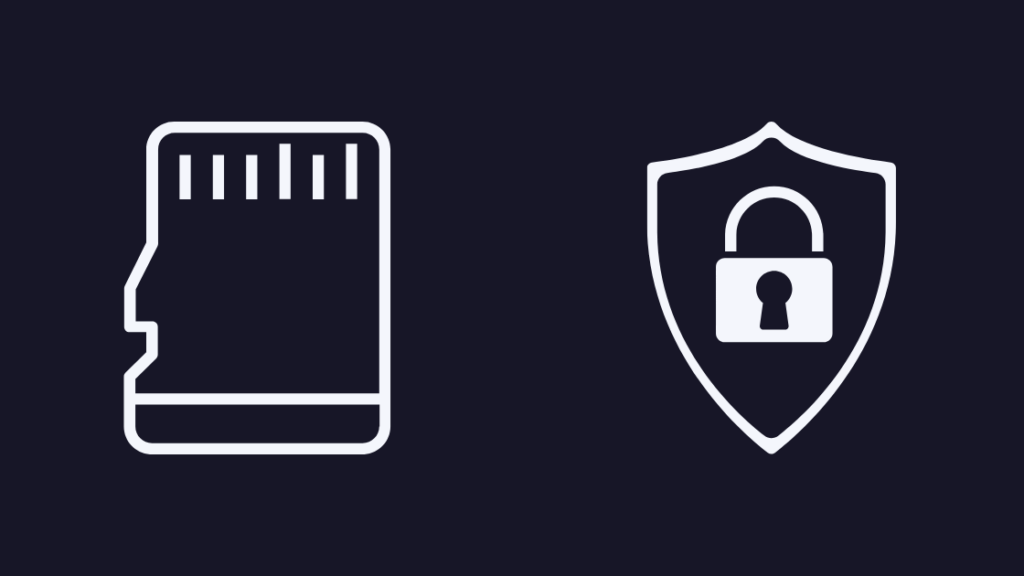
Nếu bạn không thể cài đặt ứng dụng ADT trên điện thoại di động của mình, thì có thể có vấn đề với bộ nhớ.
Trước tiên,đảm bảo thiết bị của bạn có đủ dung lượng lưu trữ để chứa ứng dụng ADT Pulse.
Để kiểm tra bộ nhớ trên thiết bị iOS,
- Chuyển đến cài đặt.
- Chọn Chung.
- Bây giờ hãy nhấp vào Bộ nhớ để xem dung lượng bộ nhớ còn lại trên thiết bị của bạn.
Người dùng Android có thể kiểm tra dung lượng bộ nhớ bằng cách làm như sau:
- Truy cập ứng dụng Cài đặt .
- Nhấp vào Giới thiệu về điện thoại
- Bây giờ hãy chuyển đến phần Bộ nhớ .
Ngoài các sự cố về bộ nhớ, sự cố cài đặt cũng có thể do cài đặt bảo mật.
Bạn nên đảm bảo rằng thiết bị của mình hỗ trợ tải xuống từ các nguồn không xác định. Để cho phép quyền này, bạn có thể làm như sau.
Nếu đang sử dụng thiết bị Android, bạn nên làm như sau:
- Mở ứng dụng Cài đặt .
- Tìm kiếm cài đặt Bảo mật .
- Trong cài đặt bảo mật, bạn sẽ tìm thấy “Nguồn không xác định” .
- Khi bạn thấy lời nhắc, hãy nhấp vào OK.
Khắc phục sự cố đăng nhập trên ứng dụng ADT Pulse
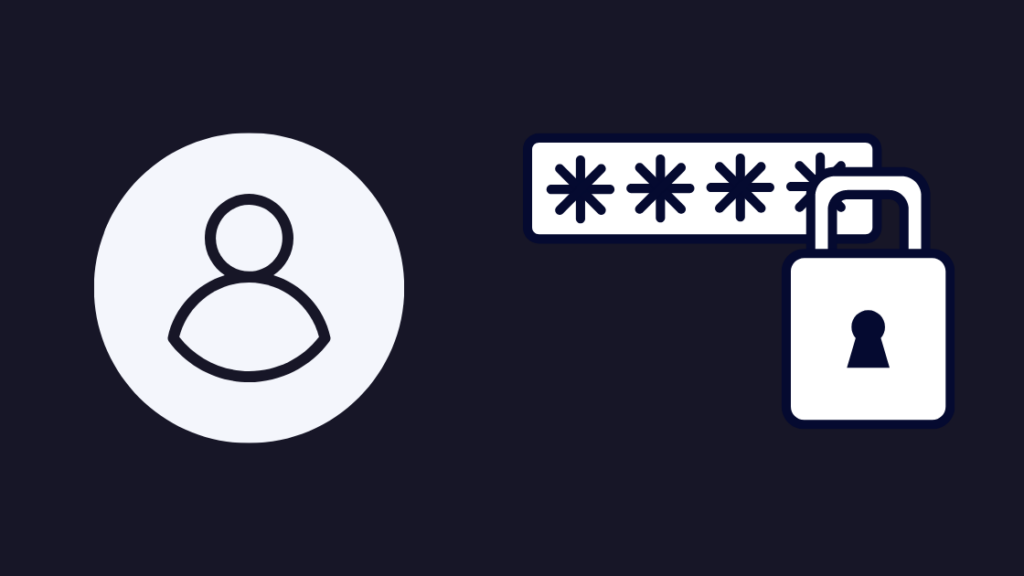
Ứng dụng ADT sẽ không hoạt động nếu bạn không thể đăng nhập vào ứng dụng. Điều này có thể do những lý do như bạn quên mật khẩu hoặc lỗi mạng.
Nếu mạng bạn kết nối quá chậm, ứng dụng ADT có thể không cho phép bạn đăng nhập suôn sẻ.
Điều gì bạn có thể làm là, kiểm tra tốc độ mạng của bạn. Nếu tốc độ tối ưu, hãy thử đăng nhập lại. Bạn cũng có thể kết nối thiết bị của mình với một mạng kháckết nối.
Việc cố gắng đăng nhập vào tài khoản của bạn khi bạn quên mật khẩu có thể khiến bạn khó chịu.
Xem thêm: Cách đặt lại bộ điều nhiệt White-Rodgers/Emerson dễ dàng trong vài giâyTuy nhiên, bạn có thể dễ dàng thay đổi mật khẩu và đặt mật khẩu mới. Thao tác này sẽ cho phép bạn truy cập lại Ứng dụng ADT.
Việc thay đổi mật khẩu ADT Pulse của bạn khá đơn giản, đây là cách thực hiện.
Đặt lại mật khẩu ADT Pulse của bạn
Đặt lại mật khẩu ứng dụng ADT Pulse của bạn theo các bước đơn giản này.
- Khi bạn đang ở trong ứng dụng ADT Pulse, hãy tìm tùy chọn có nội dung “Tôi quên mật khẩu của mình”.
- Bây giờ bạn sẽ nhận được liên kết đặt lại trong email của bạn.
- Nhấp vào liên kết đặt lại và đặt mật khẩu mới.
- Trước khi xác nhận, bạn sẽ được yêu cầu trả lời ba câu hỏi bảo mật.
Điều này sẽ khắc phục sự cố đăng nhập trên Ứng dụng ADT Pulse của bạn.
Gỡ cài đặt và Cài đặt lại Ứng dụng ADT

Đây là một trong những cách dễ dàng nhất để khắc phục sự cố trên ứng dụng của bạn Ứng dụng ADT Pulse.
Nếu bạn đã tắt tính năng cập nhật tự động hoặc kết nối internet của bạn không ổn định, thì có khả năng ứng dụng không chạy trên phiên bản mới nhất trên thiết bị của bạn.
Tuy nhiên, để đảm bảo toàn bộ quá trình diễn ra suôn sẻ, bạn nên sử dụng phiên bản mới nhất của Ứng dụng ADT Pulse.
Để kiểm tra điều này trên thiết bị iOS, bạn có thể truy cập App Store và kiểm tra các bản cập nhật.
Nếu bạn không thấy tùy chọn cập nhật ứng dụng ADT của mình thì ứng dụng đó đã chạy trên phiên bản mới nhất.
Trên thiết bị Android, quá trình này làtương tự. Tìm kiếm Ứng dụng ADT Pulse trên Cửa hàng Google Play. Nếu bạn đã có ứng dụng, thì có thể có tùy chọn cập nhật.
Trong trường hợp không thể cập nhật ứng dụng, bạn nên gỡ cài đặt ứng dụng và cài đặt lại. Điều này có thể giúp Ứng dụng ADT Pulse hoạt động bình thường trở lại cho bạn.
Tôi đã tìm ra một cách khác để có quyền truy cập vào tài khoản ADT Pulse của mình ngay cả khi không có ứng dụng!
Vâng, đó là có thể và bạn cũng có thể làm được. Tất cả những gì bạn cần là một trình duyệt và tìm kiếm mobile.adtpulse.com. Trang này cho phép bạn đăng nhập vào tài khoản ADT Pulse của mình.
Cách khắc phục ứng dụng ADT Pulse không kết nối với Wi-Fi

Bạn đang cố gắng theo dõi các thiết bị bảo mật trong nhà nhưng ứng dụng ADT Pulse không kết nối với Wi-Fi của bạn? Sau đây là những điều bạn cần chú ý:
Đảm bảo rằng bộ định tuyến đang hoạt động. Nếu bộ định tuyến đang hoạt động, bạn sẽ có thể sử dụng Internet bình thường mà không bị gián đoạn.
Ngoài ra, hãy kiểm tra xem có bất kỳ dây cáp nào bị lỏng hoặc bị ngắt kết nối trên bộ định tuyến của bạn không. Bạn cũng có thể thử rút cáp ra rồi cắm lại.
Cách khắc phục sự cố thông báo trên ứng dụng ADT Pulse

Khi bạn vắng nhà, chính các thông báo bảo mật sẽ giúp bạn cập nhật mọi sự kiện diễn ra bên trong.
Và việc không nhận được những thông báo này đúng hạn có thể gây ra rủi ro bảo mật lớn.
Để khắc phục sự cố thông báo, đây là cách bạn có thểhãy thử:
- Chuyển đến cài đặt trên thiết bị của bạn
- Tìm kiếm Thông báo và nhấn vào thông báo đó.
- Bây giờ, trong bảng Kiểu thông báo, hãy chọn ADT Ứng dụng Pulse.
- BẬT thông báo cho Ứng dụng Pulse ADT
Tại đây, bạn cũng có thể chọn thời điểm gửi thông báo của mình.
Chọn tùy chọn Ngay lập tức.
Xem thêm: Cách Nhận Điểm truy cập Không dây Miễn phí Trên CricketVới tùy chọn này, bạn sẽ bắt đầu nhận được thông báo của ứng dụng ADT Pulse.
Liên hệ với bộ phận Hỗ trợ
Ngay cả sau khi thử tất cả các giải pháp này, vẫn có khả năng nhỏ là bạn không giải quyết được sự cố trên ứng dụng ADT Pulse.
Trong trường hợp đó, bạn có thể liên hệ với nhóm Hỗ trợ khách hàng của ADT.
Kết luận
Hệ thống an ninh gia đình hoạt động tốt nhất khi chúng hoạt động hiệu quả. Ngay cả những gián đoạn nhỏ nhất cũng có thể lấy đi sự yên tâm của bạn.
Đây cũng là lý do mọi người thích mua các dịch vụ và thiết bị an ninh gia đình đáng tin cậy hơn.
Ứng dụng ADT Pulse giúp bạn kiểm soát và theo dõi trạng thái của các thiết bị bảo mật được cài đặt trong nhà của bạn.
Tuy nhiên, dựa trên hiệu suất, chi phí cài đặt, tính năng và phí giám sát hàng tháng, bạn có thể đã nghĩ đến các giải pháp thay thế cho hệ thống bảo mật ADT.
Một số các tùy chọn tuyệt vời khác bao gồm Vivint, Frontpoint, SimpliSafe và Brinks.
Bạn cũng có thể thích đọc
- Làm cách nào để dừng tiếng bíp cảnh báo ADT? [Đã giải thích]
- ADT có hoạt động với HomeKit không? Làm cách nào đểKết nối
- Hệ thống an ninh gia đình DIY tốt nhất mà bạn có thể cài đặt ngay hôm nay
- Hệ thống an ninh gia đình tự giám sát tốt nhất
Các câu hỏi thường gặp
Tại sao ứng dụng ADT của tôi không hoạt động?
Ứng dụng ADT của bạn có thể không hoạt động do các sự cố về phần mềm, mạng, bộ nhớ hoặc máy chủ.
Làm cách nào để đặt lại ứng dụng ADT của tôi?
Bạn có thể dễ dàng đặt lại ứng dụng ADT Pulse của mình bằng cách nhấp vào “Đặt lại mật khẩu”.
Làm cách nào để kết nối ứng dụng ADT với Wi-Fi ?
Bạn có thể kết nối ứng dụng ADT với Wi-Fi. Chọn tùy chọn “Công cụ” và quét tìm mạng Wi-Fi. Bây giờ, bạn kết nối ứng dụng ADT với Wi-Fi của mình.
Sự khác biệt giữa ADT Pulse và ADT control là gì?
ADT Pulse cũng là một hệ thống bảo mật như ADT Control, tuy nhiên, nó thiếu một bảng điều khiển màn hình cảm ứng, thường đi kèm với bộ điều khiển ADT.
Ứng dụng ADT Pulse cho phép bạn điều khiển từ xa hệ thống an ninh của mình.

